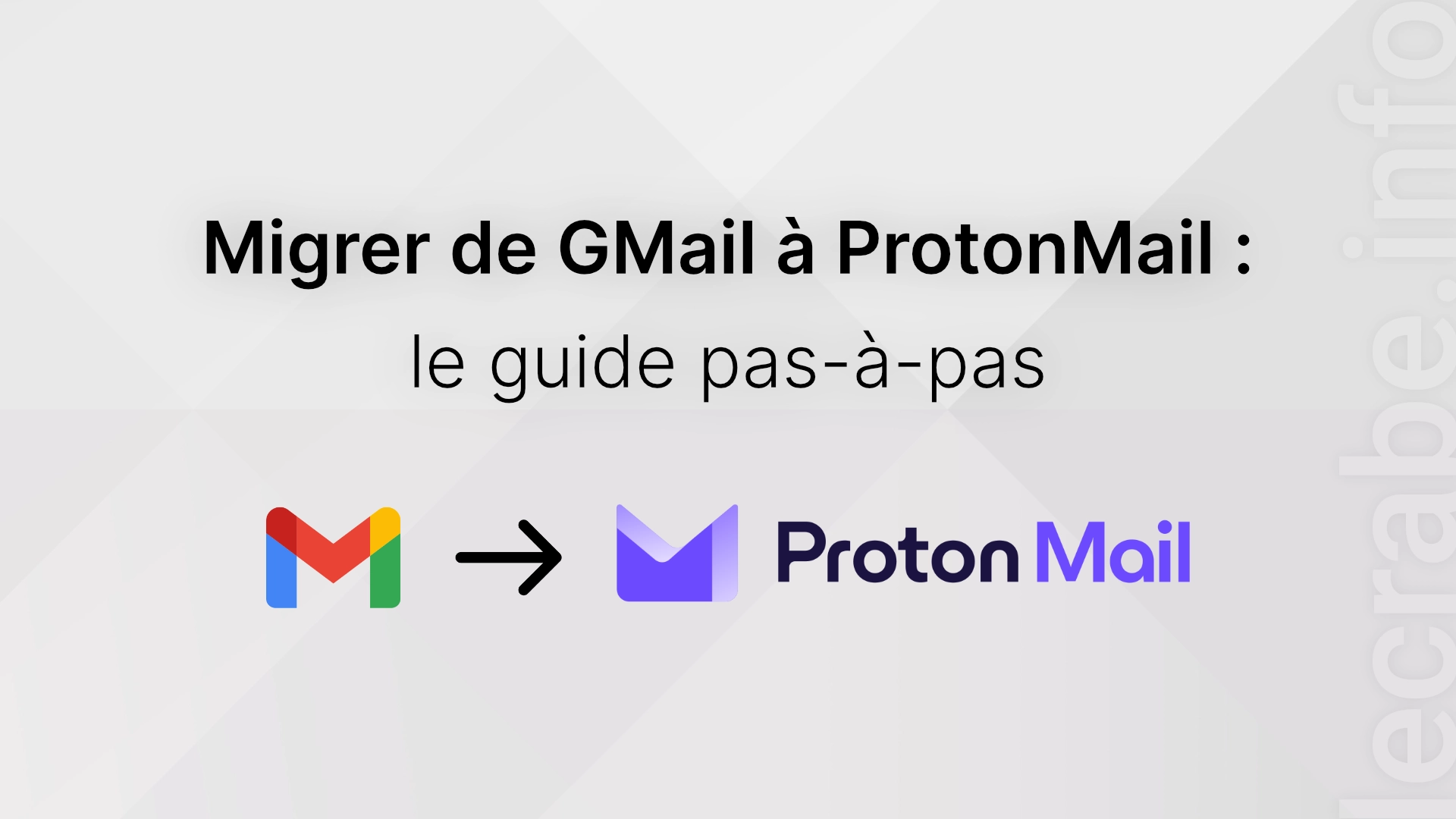Proton Mail est un service de messagerie électronique gratuit et chiffré de la société Proton AG. Basé en Suisse, cet hébergeur de mails est plus respectueux de votre vie privée que Gmail. Il propose un chiffrement de bout en bout et un chiffrement zéro accès vous assurant d’être la seule personne à pouvoir consulter vos e-mails.
Convaincu par Proton Mail, vous avez toutefois du mal à changer de fournisseur de messagerie.
Depuis des années, vous utilisez la boîte de messagerie de Google et votre adresse électronique est votre point de contact professionnel ou personnel. Pour la modifier, il vous faut suivre une série de procédures longues et décourageantes. Par exemple, vous devrez transférer vos mails importants, informer votre carnet d’adresses de ce changement, modifier vos coordonnées auprès des services administratifs, etc.
Des manipulations fastidieuses pour lesquelles Proton Mail vous aide efficacement grâce à l’utilisation de son assistant d’importation Easy Switch. Dans ce tutoriel, nous vous accompagnons dans les différentes étapes pour migrer de Gmail à Proton Mail le plus facilement possible. Juste avant, nous vous proposons de faire un point sur l’intérêt de passer au service de messagerie sécurisée de Proton. De quoi quitter définitivement Gmail sans le moindre regret !
Pourquoi quitter la messagerie de Google ?
Gmail est l’une des boîtes de messagerie les plus populaires. En 2020, elle comptait plus de 1,8 milliard d’utilisatrices et d’utilisateurs actifs (financesonline.com), soit près d’une personne sur cinq dans le monde.
Une popularité qui fait réfléchir quand on sait comment Google collecte et exploite vos informations personnelles. Pour vous donner un exemple, vos courriels peuvent contenir des pixels-espions invisibles à l’œil nu. Ces traceurs détectent des données, comme votre navigateur, votre adresse IP ou encore l’heure à laquelle vous consultez votre messagerie pour les exploiter.
Et la firme de Mountain View collecte et recoupe les informations personnelles sur ses internautes grâce à ses multiples services en ligne. En effet, les utilisateurs de Gmail ont généralement tendance à utiliser les autres services de Google. Par exemple :
- Google Drive, son service cloud ;
- Chrome, son navigateur web ;
- Google Maps, son service de cartographie ;
- Google Meet, son service de visioconférence ;
- etc.

Imaginez la quantité de données que le géant de la tech possède sur vos habitudes de consommation et de navigation ! Ensuite, Google vend vos informations pour permettre à des entreprises de vous adresser des publicités très ciblées. En 2023, les revenus publicitaires de Google s’élevaient à 237,86 milliards de dollars américains (statista.com).
Comme indiqué dans sa politique de confidentialité, le géant de la tech analyse vos contenus, incluant vos mails, pour une utilisation optimale et sécurisée de leurs services. Vos données personnelles sont donc ouvertement lisibles et accessibles par Google. C’est exactement comme si votre facteur lisait vos lettres avant de vous les distribuer. Personnellement ça me dérange, et vous ?
Proton Mail, une alternative sécurisée à Gmail
Quitter Gmail pour Outlook, Yahoo ou encore Orange ne réglera pas votre problème de confidentialité lié à la gestion de vos informations personnelles. Optez plutôt pour Proton Mail, la messagerie électronique chiffrée basée en Suisse. Elle a été créée par Jason Stockman, Andy Yen et Wei Sun, tous les trois scientifiques. Contrairement aux géants de la tech intrusifs, cet hébergeur de mails garantit la sécurité des données et le respect de la vie privée de ses utilisateurs (lecrabeinfo.net).
Les technologies de chiffrement
Pour assurer la confidentialité de vos échanges en ligne depuis Proton Mail, la firme suisse utilise 2 technologies de chiffrement :
- Le chiffrement de bout en bout. Elle ne peut donc pas accéder au contenu de vos e-mails, ainsi aucune de vos données personnelles n’est collectée ou diffusée à des tiers. Autrement dit, vos messages sont chiffrés et déchiffrés localement et ne peuvent être consultés que par les interlocuteurs.
- Le chiffrement zero access. Cet algorithme assure le chiffrement des données stockées dans les serveurs de Proton. Le contenu des mails déjà consultés ne peut donc pas être exploité par l’entreprise suisse ou tout autre tiers. Seuls l’émetteur et le destinataire disposent des moyens techniques pour lire les e-mails échangés.
Pour renforcer le niveau de confidentialité de vos conversations, Proton Mail bloque les pixels-espions cachés dans vos mails. Cette fonctionnalité permet d’empêcher votre émetteur de connaître l’heure d’utilisation ainsi que l’appareil utilisé ou encore l’endroit où vous étiez quand vous l’avez ouvert.
Et pour vos conversations les plus confidentielles, vous pouvez même protéger vos emails avec un mot de passe. Je vous recommande particulièrement cette option si vous échangez avec une personne utilisant un service de messagerie qui se permet de consulter vos conversations privées. En effet, elle empêche l’hébergeur de votre destinataire d’accéder à vos messages.
Les services en ligne de Proton.me
Dernier avantage, la firme suisse propose plusieurs services en ligne comme c’est le cas de Google. Toutefois, ceux de Proton sont tous open source. En plus de la messagerie électronique sécurisée, vous pouvez accéder à :
- Proton Drive pour stocker et partager vos fichiers en toute confidentialité ;
- Proton Calendar pour protéger votre emploi du temps ;
- Proton Pass pour sécuriser la gestion de vos mots de passe ;
- Proton for Business pour une protection avancée de votre entreprise ;
- Proton VPN pour naviguer sur Internet sans être surveillé.
Quel VPN choisir en 2024 ? Le guide pour les débutants !
Les formules d’abonnement
Proton Mail se différencie par sa volonté de protéger votre vie privée. Pour autant, la société suisse ne néglige pas l’essentiel d’une messagerie électronique. Elle propose une solution tout aussi complète que celles des grandes entreprises du secteur et ajoute régulièrement de nouvelles fonctionnalités. Par exemple, les plus organisés apprécieront de pouvoir trier leurs mails dans des dossiers ou des labels comme sur Gmail. Personnellement, j’aime beaucoup cette fonctionnalité très simple, mais vraiment efficace.
Ensuite, Proton.me propose 3 formules d’abonnement pour s’adapter au mieux à vos besoins. Vous avez le choix entre :
- Proton Free (Proton Mail est limité. Pas de groupes de contact ni de réponse automatique par exemple) ;
- Mail Plus ;
- Proton Unlimited ;
- Proton Family.
Voici un tableau comparatif des principales fonctionnalités pour chaque abonnement Proton.me. Je précise que les offres payantes de Proton Mail incluent toutes les fonctionnalités de Proton Calendar, Proton VPN et Proton Pass. Ces packs deviennent donc très intéressants.
| Proton Free | Mail Plus | Proton Unlimited | Proton Family | |
|---|---|---|---|---|
| Prix par mois | Gratuit | 3,99 €* | 9,99 €** | 23,99 €*** |
| Utilisateurs | 1 | 1 | 1 | 6 |
| Adresses e-mail | 1 | 10 | 15 | 90 |
| Domaines de messagerie | ❌ | 1 | 3 | 3 |
| Messages/jour | 150 | illimité | illimité | illimité |
| Stockage mail | 1 Go | compris 👇 | compris 👇 | compris 👇 |
| Proton Drive | 5 Go | 15 Go | 500 Go | 3 To |
| Proton Calendar | 3 | 25 | 25 | 25 |
| Proton VPN | Gratuit (1 connexion, vitesse limitée, 5 pays) | Gratuit (1 connexion, vitesse limitée, 5 pays) | Offre complète (10 connexions, haute vitesse 6200 serveurs) | Offre complète (10 connexions, haute vitesse 6200 serveurs) |
| Proton Pass | 2 coffres-forts | 2 coffres-forts | Offre complète (50 coffres-forts) | Offre complète (50 coffres-forts) |
i Tarifs de Proton.me
* Abonnement Mail Plus (prix au 13/07/2024) :
- Sans engagement, 1 mois à 4,99 €/mois ;
- Avec engagement, 12 mois pour 47,88 € par an (3,99 €/mois) ;
- Avec engagement, 24 mois pour 83,76 € pour 2 ans (3,49 €/mois).
** Abonnement Proton Unlimited (prix au 13/07/2024) :
- Sans engagement, 1 mois à 12,99 €/mois ;
- Avec engagement, 12 mois pour 119,88 € par an (9,99 €/mois) ;
- Avec engagement, 24 mois pour 191,76 € pour 2 ans (7,99 €/mois).
*** Abonnement Proton Family (prix au 13/07/2024) :
- Sans engagement, 1 mois à 29,99 €/mois ;
- Avec engagement, 12 mois pour 287,88 € par an (23,99 €/mois) ;
- Avec engagement, 24 mois pour 479,76 € pour 2 ans (19,99 €/mois).
Migrer de Gmail à Proton Mail : 4 étapes
Dans cette partie, nous vous guidons pas-à-pas dans la migration de votre compte Gmail à Proton Mail en passant par leur outil Easy Switch. En quelques clics, vous pouvez importer des mois, voire des années de messages électroniques, votre répertoire ou encore votre emploi du temps ! Proton Mail permet aussi de rediriger automatiquement les mails entrant dans Gmail vers votre nouveau compte protégé !
Créer un compte Proton Mail
- Avant de basculer vos mails de la boîte de messagerie de Google vers celle de Proton, rendez-vous sur la page de création de comptes Proton (proton.me) pour créer le vôtre.
- Choisissez un nom d’utilisateur, puis un mot de passe. Confirmez votre mot de passe et cliquez sur Créer un compte.

- Ensuite, Proton vous propose de choisir entre 2 abonnements : Free ou Mail Plus. Sélectionnez l’option la plus adaptée à vos besoins. De mon côté, j’opte pour la formule gratuite en appuyant sur Continuer avec Free.

- Pour s’assurer que vous n’êtes pas un bot, Proton vous demande de remplir un CAPTCHA. Déplacez la pièce de puzzle au bon endroit et faites Suivant.

- Une fois le test CAPTCHA terminé, déplacez-vous dans l’onglet E-mail, entrez votre adresse Gmail et cliquez sur Obtenir un code de vérification.

- Entrez le code composé de 6 chiffres sans espaces que vous avez reçu par courriel et appuyez sur Vérifier.

- Définissez votre nom d’affichage que verront les gens lorsqu’ils recevront vos messages électroniques, vos invitations à des événements ou les fichiers que vous leur partagez. Puis, faites Continuer. De mon côté, je choisis le nom Anémone – LCI.

- Vous avez le choix entre déterminer une méthode de récupération si vous devez réinitialiser votre compte ou le faire plus tard. Pour cela, vous pouvez opter entre un numéro de téléphone ou une adresse e-mail. En ce qui me concerne, je choisis la méthode via un mail de récupération, alors je tape mon adresse et je clique sur Enregistrer.
 i Note : vous ne pourrez plus accéder à votre compte Proton Mail si vous oubliez votre mot de passe et que vous ne disposez pas de méthode de récupération.
i Note : vous ne pourrez plus accéder à votre compte Proton Mail si vous oubliez votre mot de passe et que vous ne disposez pas de méthode de récupération. - Pour accéder à votre boîte de messagerie sécurisée, cliquez sur Proton Mail.

Configurer le transfert des mails
- Si c’est votre première connexion à Proton Mail :
- Un message de bienvenue s’affiche. Proton vous rappelle aussi les bénéfices concernant l’utilisation de sa messagerie électronique sécurisée. Appuyez sur Suivant.

- Sélectionnez le thème que vous souhaitez appliquer sur l’interface de votre nouvelle messagerie électronique. De mon côté, je choisis le thème classique de Proton et je clique sur Suivant pour l’appliquer.

- Avant d’accéder à votre boîte mail, Proton vous propose de transférer automatiquement vos messages Gmail vers votre nouvelle boîte de réception. Vous avez le choix entre :
- Ignorer cette proposition et réaliser le transfert de vos conversations ultérieurement, après avoir essayé Proton Mail. Et le tutoriel s’arrête ici pour vous.
- Se connecter avec Google pour lancer la migration des données de votre compte Gmail vers celui de Proton Mail.
- Un message de bienvenue s’affiche. Proton vous rappelle aussi les bénéfices concernant l’utilisation de sa messagerie électronique sécurisée. Appuyez sur Suivant.
- Si ce n’est pas votre première connexion à Proton Mail (ou si vous avez cliqué sur Ignorer par erreur au moment de votre première connexion) :
- Ouvrez les paramètres de Proton Mail en cliquant sur la roue crantée, puis sur Tous les paramètres.

- Dans le panneau latéral gauche de votre messagerie, ouvrez l’onglet Importer avec Easy Switch. Puis, basculez sur l’écran de droite et sous la rubrique Configurer le transfert, cliquez sur Configurer le transfert automatique depuis Gmail.

- Une fenêtre s’ouvre. Appuyez sur Se connecter avec Google et rendez-vous au point 3.

- Ouvrez les paramètres de Proton Mail en cliquant sur la roue crantée, puis sur Tous les paramètres.
- Une page de connexion s’ouvre, cliquez sur votre compte Google.

- Faites Continuer pour autoriser la connexion à votre compte.

- Cochez la case Afficher vos e-mails et vos paramètres de messagerie pour autoriser Proton à y accéder. Ensuite, appuyez sur Continuer.

Importer vos messages, vos contacts et votre calendrier
- Vous êtes toujours dans votre service de messagerie électronique sécurisée Proton Mail. Sous la rubrique Importer les messages, sélectionnez Google.

- Cochez les cases des éléments que vous souhaitez importer sur votre compte Proton Mail et faites Démarrer l’importation. Vous pouvez migrer :
- vos Messages ;
- vos Contacts ;
- votre Calendrier.
- Proton vous indique la procédure à suivre pour que l’importation fonctionne correctement. Après l’avoir regardée, cliquez sur Continuer.

- Une page de connexion aux comptes Google s’ouvre. Cliquez sur celui pour lequel vous souhaitez importer vos messages, vos calendriers ou encore vos contacts.

- Autorisez la connexion à votre compte en appuyant sur Continuer.

- Il est possible que l’on vous informe que Proton dispose déjà de certains droits d’accès. Si c’est le cas, faites Continuer.

- Si ce n’est pas déjà fait, cochez les cases suivantes :
- Afficher vos e-mails et vos paramètres de messagerie.
- Afficher et télécharger vos contacts.
- Consulter et télécharger tous les agendas auxquels vous avez accès à l’aide de Google Agenda.
- Ensuite, cliquez une nouvelle fois sur Continuer.

- C’est le moment de paramétrer les données à importer sur votre compte Proton. Vous pouvez changer la configuration d’importation de deux éléments :
- vos messages avec le label, l’intervalle de temps des mails importés et les dossiers, la gestion des catégories et celle des labels ;

- votre calendrier en choisissant celui que vous souhaitez récupérer si vous en avez plusieurs ou en fusionnant vos agendas.

i Note : pour plus d’informations sur la personnalisation des données à importer, rendez-vous à l’étape 4 ! - vos messages avec le label, l’intervalle de temps des mails importés et les dossiers, la gestion des catégories et celle des labels ;
- Après avoir terminé de Personnaliser les données à transférer, confirmez votre sélection en cliquant sur Démarrer l’importation.

- Proton Mail vous indique que l’importation de vos données est en cours. Ce processus peut prendre plusieurs heures, voire plusieurs jours selon le nombre de mails, de contacts dans votre répertoire et des éléments de votre calendrier. Vous pouvez maintenant Fermer la fenêtre.

- L’assistant d’importation Easy Switch fonctionne en arrière-plan le temps de migrer toutes vos données vers votre compte Proton. En attendant, vous pouvez utiliser votre ordinateur normalement, ainsi que votre nouvelle boîte de messagerie Proton Mail !
- Vous voulez suivre la progression de l’importation de vos données de Gmail vers Proton Mail ? Retournez dans la page Importer avec Easy Switch sur l’espace en ligne de votre boite mail sécurisée. Tout en bas se trouve la rubrique Historique. Elle vous indiquera l’état d’avancement de la migration de vos données.
 i Note : en cas de problème, c’est également à cet endroit que vous pouvez décider de reprendre le transfert ou de le suspendre définitivement. Vous pouvez aussi supprimer une action terminée.
i Note : en cas de problème, c’est également à cet endroit que vous pouvez décider de reprendre le transfert ou de le suspendre définitivement. Vous pouvez aussi supprimer une action terminée.
Personnaliser la migration de vos données
Personnaliser ses messages
- Vous pouvez modifier les paramètres d’importation de vos courriers électroniques en cliquant sur Personnaliser sous Messages (3 derniers mois).

- D’abord, vous pouvez décider de labelliser tous les messages importés dans votre boîte Proton Mail. Cette option vous permet de différencier en un seul coup d’œil vos anciennes données transférés depuis Gmail.
- Pour modifier le nom et l’apparence de cette étiquette, cliquez sur l’icône du crayon au niveau de la ligne Labelliser les messages.

- Entrez le nom du label désiré et attribuez-lui une couleur, puis confirmez la modification de votre étiquette en appuyant sur Enregistrer. Par exemple, je nomme mon label LCI et lui attribue la couleur orange carotte.

- Pour modifier le nom et l’apparence de cette étiquette, cliquez sur l’icône du crayon au niveau de la ligne Labelliser les messages.
- Ensuite, vous pouvez modifier intervalle de temps des mails à importer. Dans la liste Intervalle d’importation, vous avez le choix entre :
- Après, l’assistant d’importation Easy Switch vous propose de gérer les mails classés automatiquement dans les catégories Réseaux sociaux ou Promotions de votre boîte Gmail. En face de Gérer les catégories, vous devez décider où déplacer ces messages importés. Vous pouvez choisir entre :
- Pour finir, vous pouvez gérer les labels appliqués par défaut en sélectionnant les dossiers dans Gmail que vous voulez importer dans votre boîte Proton Mail.
- Validez la personnalisation de vos mails à migrer de Gmail vers Proton Mail en appuyant sur Enregistrer.

Personnaliser son calendrier
- Pour modifier l’importation de votre calendrier sur votre compte Proton Calendar, appuyez sur Personnaliser sous Calendrier.

- Commencez par sélectionner le calendrier associé à l’adresse mail que vous souhaitez importer en cochant sa case correspondante.

- Dans la liste déroulante, vous avez le choix entre l’importer sans apporter de modification ou le fusionner avec un autre calendrier. De mon côté, je décide simplement de Créer un nouveau calendrier.
 i Note : par défaut, Easy Switch crée un nouveau calendrier dans Proton Calendar à partir du calendrier importé.
i Note : par défaut, Easy Switch crée un nouveau calendrier dans Proton Calendar à partir du calendrier importé.
La migration de votre boîte de messagerie de Google vers celle de Proton est presque terminée. Il ne vous reste qu’à prévenir vos contacts de votre changement d’adresse électronique. Même si cette démarche vous prend un peu de temps, vous ne courrez aucun risque de passer à côté d’un message grâce au transfert automatique de vos données de Gmail vers Proton Mail !